>Cara Menggunakan Shortcode Di WordPress
Diterbitkan: 2022-09-23Cara termudah untuk menampilkan plugin di halaman WordPress adalah dengan menggunakan kode pendek. Kode pendek adalah kode khusus WordPress yang memungkinkan Anda melakukan hal-hal bagus dengan sedikit usaha. Kode pendek dapat menyematkan file atau membuat objek yang biasanya membutuhkan banyak kode yang rumit dan jelek hanya dalam satu baris. Yang terbaik dari semuanya, kode pendek mudah digunakan. Untuk menggunakan kode pendek, Anda perlu mengetahui dua hal: tag kode pendek, yang terdiri dari nama kode pendek dan tanda kurung siku [ ], dan parameter kode pendek, yang menentukan bagaimana kode pendek harus berperilaku. Misalnya, kode pendek berikut akan menyematkan file PDF ke dalam postingan atau halaman: [embedpdf src=”http://example.com/path/to/file.pdf”] Tagnya adalah [embedpdf], dan satu-satunya parameter adalah src, yang menentukan URL file PDF yang akan disematkan. Untuk menggunakan kode pendek, cukup tempatkan tag kode pendek di konten posting atau halaman Anda di mana Anda ingin konten plugin muncul. Saat posting atau halaman ditampilkan, WordPress akan mengurai konten dan menjalankan kode pendek apa pun yang ditemukannya. Dalam kasus kode pendek [embedpdf], WordPress akan mengambil file PDF dan menyematkannya di pos atau halaman. Jika Anda ingin menggunakan kode pendek dalam tema WordPress, Anda dapat menggunakan fungsi do_shortcode(). Misalnya, kode berikut akan menyematkan file PDF dalam tema WordPress: Melakukannya dengan cara ini berguna jika Anda ingin menampilkan konten secara kondisional berdasarkan apakah ada kode pendek tertentu atau tidak. Misalnya, Anda dapat menggunakan fungsi has_shortcode() untuk memeriksa apakah sebuah kiriman memiliki kode pendek [embedpdf], dan kemudian menampilkan pesan yang sesuai: post_content, 'embedpdf' ) ) { echo 'Pos ini memiliki file PDF yang disematkan di dalamnya! '; } ?
Cara menampilkan informasi plugin dan tema di situs WordPress Anda. Ada juga kartu informasi untuk peringkat, jumlah unduhan, pembaruan, ikon, dan lainnya. Artikel ini memandu Anda melalui langkah-langkah menginstal dan mengonfigurasi Kartu Info plugin WP. Informasi plugin atau tema yang ditampilkan hanya tersedia di situs WordPress.org. Anda dapat melihat pratinjau posting Anda di browser web untuk melihat bagaimana kartu tersebut digunakan. Akan lebih baik bagi beberapa pengguna untuk membuat kode pendek mereka sendiri secara manual. Halaman plugin berisi daftar parameter kode pendek selain daftar lengkap. Kami juga telah menyusun daftar 20 plugin WordPress yang harus dimiliki untuk tahun 2015.
Bisakah Saya Menggunakan Plugin WordPress Di Situs Saya?
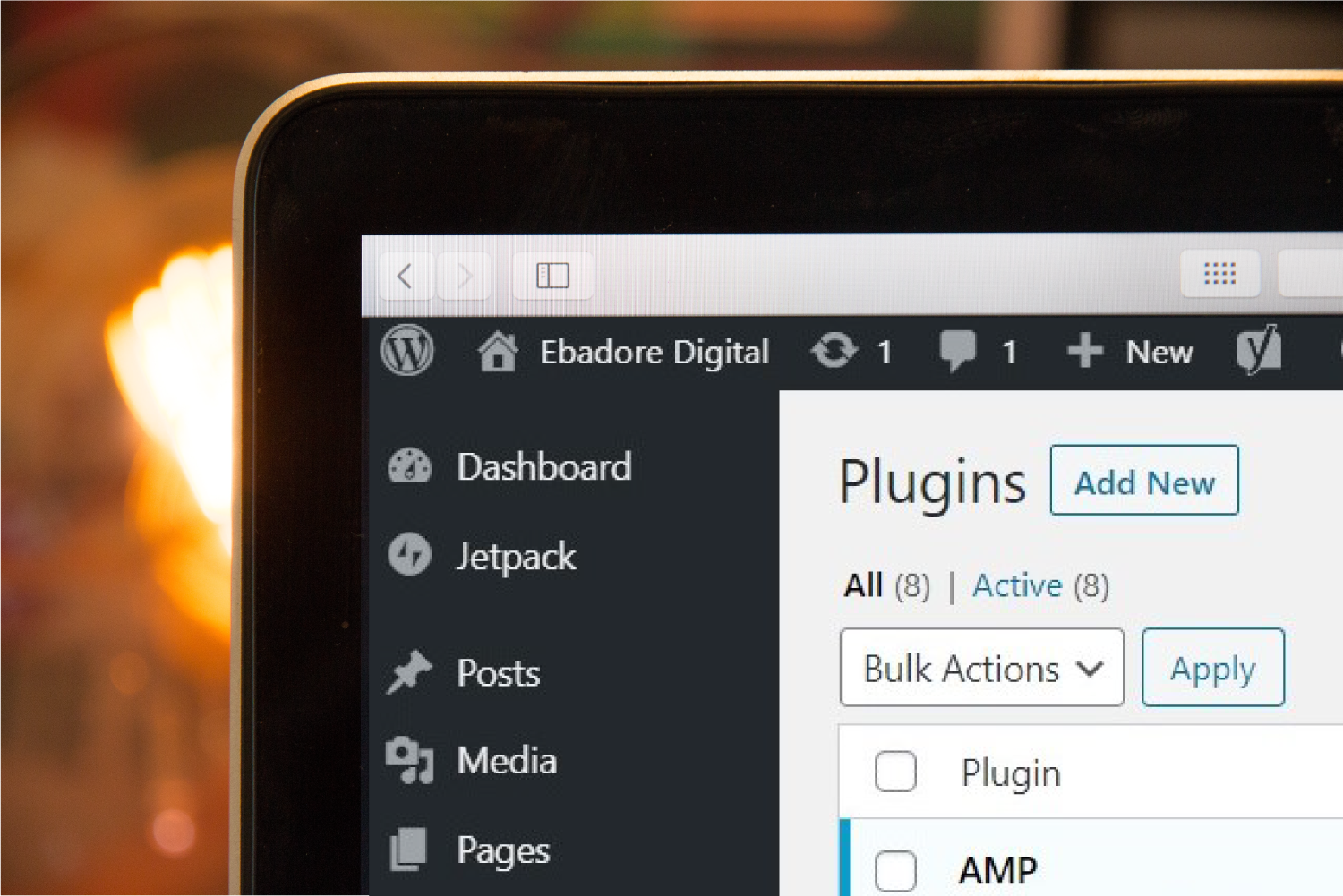 Kredit: ebadore.com
Kredit: ebadore.comWordPress adalah rumah bagi ribuan plugin, dan komunitas WordPress hampir sebesar situs web itu sendiri. Anda tidak perlu menjadi programmer atau pengembang web untuk mengintegrasikan potongan kode independen ini ke situs WordPress mana pun.
Plugin di WordPress adalah bagian dari kode yang digunakan untuk menambahkan fungsi atau fitur baru ke situs web Anda, baik untuk memperluas fungsinya atau untuk memberi Anda fitur baru. Plugin dapat digunakan untuk menyesuaikan situs WordPress Anda tanpa harus mengedit fungsi inti. Bagi Anda untuk mentransfer plugin Anda di luar WordPress, Anda harus terlebih dahulu mempelajari cara membuat kode. Faktanya, WordPress telah digunakan oleh lebih dari 75 juta situs web. Ada banyak sistem CMS yang tersedia, tetapi ini adalah yang paling populer karena aksesibilitasnya kepada orang-orang yang tidak mahir secara teknis tetapi adalah blogger. Karena fakta bahwa WordPress adalah platform sumber terbuka dan gratis, pengembang dapat membuat plugin sendiri. Di WordPress, Anda dapat memeriksa kompatibilitas plugin atau menentukan apakah plugin telah diuji sebelum instalasi.
Anda kemungkinan besar diminta untuk mengkodekan fungsi ini jika Anda bukan pengguna WordPress. Kompatibilitas plugin dengan lokasi penggunaannya tidak dapat ditentukan dengan pasti. Sebuah plugin dapat digunakan untuk mengakses fungsionalitas WordPress di luar WordPress dengan pemahaman dan aplikasi yang tepat. Beberapa plugin yang paling populer termasuk WordPress dan Photoshop. Di luar WordPress, ada beberapa opsi lain. Anda dapat mengetahui kode spesifik apa yang diperlukan untuk menggunakan plugin berbasis WordPress ini di tempat lain dengan membaca artikel ini.
Bisakah Anda Menggunakan Plugin WordPress di Situs Seluler?
Plugin WordPress mana yang tidak kompatibel dengan situs web seluler?
Ada cara untuk menggunakan plugin WordPress di perangkat seluler.
Bisakah saya menggunakan plugin WordPress di subdomain?
Plugin WordPress dapat digunakan pada subdomain.

Cara Menambahkan Plugin Ke Halaman WordPress
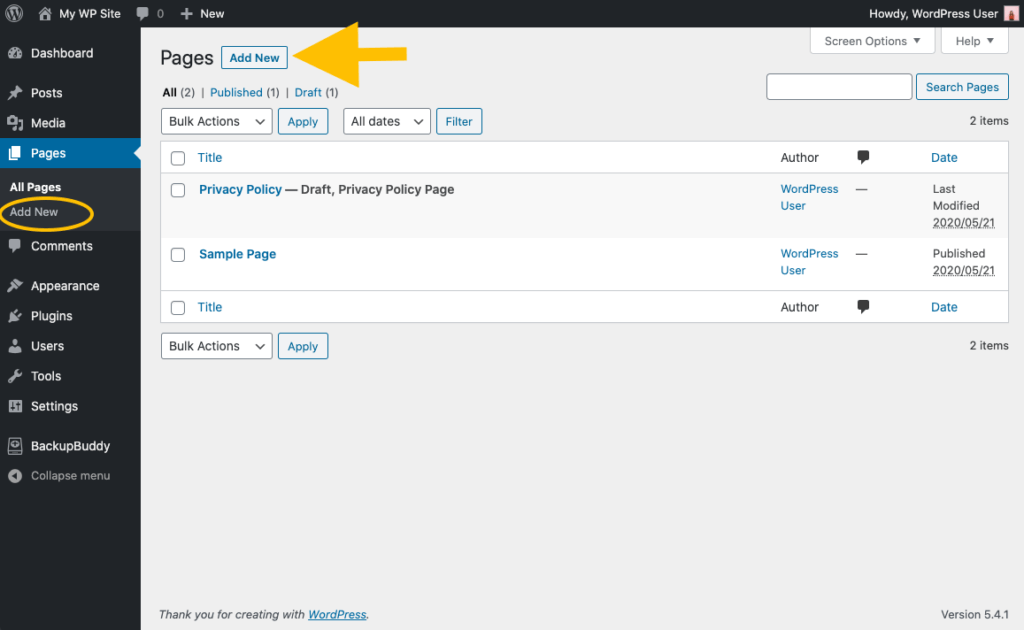 Kredit: ithemes.com
Kredit: ithemes.com Menambahkan plugin ke halaman WordPress adalah proses yang sederhana. Pertama, login ke situs WordPress Anda dan buka halaman Plugin. Dari sana, klik tombol "Tambah Baru".
Selanjutnya, cari plugin yang ingin Anda instal. Setelah Anda menemukannya, klik tombol "Instal".
Terakhir, aktifkan plugin dan selesai!
Berikut ini adalah petunjuk instalasi untuk plugin WordPress. Dengan plugin, Anda dapat menambahkan fungsionalitas ke situs WordPress Anda. Ada lebih dari 55.000 plugin di database WordPress.org saja. Sebuah plugin keamanan yang baik juga harus dipertimbangkan. Peretas dan bot dapat dengan mudah memanfaatkan situs web terkecil untuk mendapatkan akses ke sana. Menggunakan FTP, Anda dapat menginstal plugin secara manual dengan mengunggahnya langsung ke halaman WordPress Anda. Dengan bantuan program seperti FileZilla, Anda dapat mengakses folder root situs Anda dan menambahkan file yang diperlukan. Ketika file telah diinstal, klik tombol Activate Plugin untuk mengaktifkannya.
Tambahkan Plugin Baru Tidak Ditampilkan Di WordPress
Jika Anda mencoba memasang plugin baru dan tidak muncul di situs WordPress Anda, ada beberapa kemungkinan penyebabnya. Bisa jadi plugin tersebut tidak kompatibel dengan versi WordPress Anda saat ini, atau mungkin tidak diunggah dengan benar. Kemungkinan lain adalah plugin Anda aktif tetapi telah dinonaktifkan oleh pengaturan keamanan. Jika Anda masih mengalami masalah, hubungi host WordPress Anda untuk mendapatkan bantuan.
Di halaman plugin, tidak ada tombol 'Tambah Baru'. Ada juga masalah dengan plugin yang tampaknya dapat menonaktifkan dan mengaktifkan kembali sendiri tanpa dapat menghapusnya. Saya menggunakan pengelola file perusahaan hosting saya untuk menghapus semua plugin, serta tema (karena ini adalah satu-satunya cara untuk melakukannya). Saya mencadangkan situs web saya sehingga dapat dipulihkan jika terjadi kesalahan setelah saya menghapus semua plugin dan tema saya. Ketika saya menginstal Pemeriksaan Kesehatan, saya menerima kesalahan berikut saat menggunakan pengelola file. DISALLOW_FILE_MODS didefinisikan dan dikonfigurasi menggunakan konstanta DISALLOW_FILE_MODS. Plugin ini telah menonaktifkan WP_version_check() –, yang mencegah pembaruan.
Saya tidak dapat menentukan penyebab masalahnya. Apa yang bisa menjadi masalah? Terima kasih banyak.
Cara Menemukan Plugin Di WordPress
Ada beberapa cara berbeda untuk menemukan plugin di WordPress. Cara pertama adalah dengan pergi ke direktori plugin di situs WordPress dan menelusuri berbagai opsi yang tersedia. Anda juga dapat menggunakan fungsi pencarian untuk menemukan plugin tertentu yang mungkin menarik bagi Anda. Cara lain untuk menemukan plugin adalah dengan mencarinya di Google atau mesin pencari lainnya. Terakhir, Anda juga dapat meminta rekomendasi dari pengguna WordPress lain tentang plugin mana yang mereka gunakan dan mengapa mereka menyukainya.
Cara Menentukan Plugin mana yang Digunakan di Situs Web yang diberdayakan WordPress. Ada banyak metode untuk mengetahui plugin mana yang dipasang di sebuah situs, tetapi ini bukan cara yang cepat dan mudah untuk mengetahuinya. Tempat yang baik untuk memulai adalah dengan alat otomatis, tetapi mereka tidak selalu dapat mendeteksi semua plugin. Jika Anda tahu cara melakukannya, Anda dapat dengan mudah melihat dan memahami kode sumber situs web. Dalam hal ini, Anda hampir pasti akan menemukan contoh kecil plugin WordPress. Dengan mengarahkan kursor langsung ke fitur apa pun di halaman, Anda dapat mengklik kanan dan memeriksanya. Halaman dan kode dasarnya akan dipisah saat Anda memilih Inspect Element dari menu drop-down yang dihasilkan.
Lihat kode dan coba temukan ID atau nama Kelas untuk fitur tersebut, yang kemungkinan besar adalah nama plugin yang membuatnya. Anda selalu dapat menanyakan plugin mana yang digunakan situs dengan mengklik di sini. Istilah “WP-content/plugins/” dapat dimasukkan sebagai istilah pencarian di Chrome. Jika Anda adalah anggota forum atau grup Facebook, Anda mungkin ingin bertanya kepada anggota tersebut apakah mereka mengetahui plugin untuk situs web Anda.
Manfaat Memeriksa Kode Sumber Situs Web
Saat Anda memeriksa kode sumber situs web, Anda dapat mengidentifikasi plugin yang sedang digunakan. Konstanta internal WordPress dapat membantu Anda menentukan jalur ke plugin untuk situs WordPress.
